En raison de l'essor de la technologie, les propriétaires d'entreprise ont commencé à profiter de l'expansion dans le monde numérique pour aider certains employés à réduire leur charge de travail. C'est ce que Kaseya peut faire. Comme l'outil est très high-tech, il fait gagner beaucoup de temps à faire les choses mais cela ne veut pas dire qu'il peut le faire tout seul.
Certains utilisateurs souhaitent désinstaller Kaseya sur Mac, ils se sont en fait plaints de Kaseya, affirmant qu'ils avaient soit perdu l'objectif de leur travail, soit certaines fonctionnalités manquantes que l'on trouve dans un autre outil. Si ces problèmes ne sont pas discutés, alors ils essaieront de supprimer l'application de Mac. Si vous voulez en savoir plus, lisez la suite.
Contenu: Partie 1. Qu'est-ce que Kaseya ?Partie 2. Comment désinstaller manuellement Kaseya sur Mac ?Partie 3. Astuce bonus : désinstaller facilement des applications sur MacPartie 4. Conclusion
Partie 1. Qu'est-ce que Kaseya ?
Tout d'abord, sachons ce qu'est Kaseya et ce qu'il fait.
Kaseya est un logiciel qui vous permet de gérer des points de terminaison distants et fournit un cadre unique pour maintenir les règles informatiques de votre entreprise. Il vous permet de garder un œil sur la situation, d'appliquer des mises à jour correctives pour améliorer la sécurité de votre infrastructure informatique et d'exploiter à distance les systèmes d'extrémité. Il fait beaucoup de choses comme la planification de scripts, la gestion efficace des systèmes de coûts, l'utilisation des dernières technologies, et bien d'autres.
Et pourquoi il faut désinstaller Kaseya sur Mac?

Néanmoins, certains utilisateurs se sont plaints de son interface graphique, sa sécurité, l'apprentissage fastidieux, le stockage lourd du RMM, les problèmes de connexion, et bien d'autres. Certains choisiraient simplement de supprimer Kaseya de Mac, puis de le réinstaller pour se débarrasser des problèmes, mais d'autres choisiraient simplement une alternative à la place.
Partie 2. Comment désinstaller manuellement Kaseya sur Mac ?
Si vous avez personnellement rencontré les problèmes mentionnés ci-dessus, vous avez peut-être décidé de le désinstaller sur Mac pour choisir une alternative ou simplement le réinstaller à nouveau.
Et si vous faites partie de ces personnes qui choisiraient de désinstaller Kaseya sur Mac manuellement, veuillez vous référer aux instructions ci-dessous :
- La première consiste à télécharger un package
KaseyaUninstall.pkg.zipqui ne fait que 10 Ko et extrayez le contenu qui s'y trouve. - Lorsque vous avez terminé, exécutez le programme d'installation et installez-le sur le disque dur du Macintosh. Notez qu'il ne s'agit pas réellement d'installer un produit, mais d'exécuter le script de désinstallation de l'agent Kaseya.
- Si vous avez rencontré un problème avec le programme d'installation, allez à "Préférences de système" puis "Sécurité Confidentialité" et le dernier est "Onglet Général”. Autoriser le logiciel à s'exécuter en choisissant "Open Anyway ».
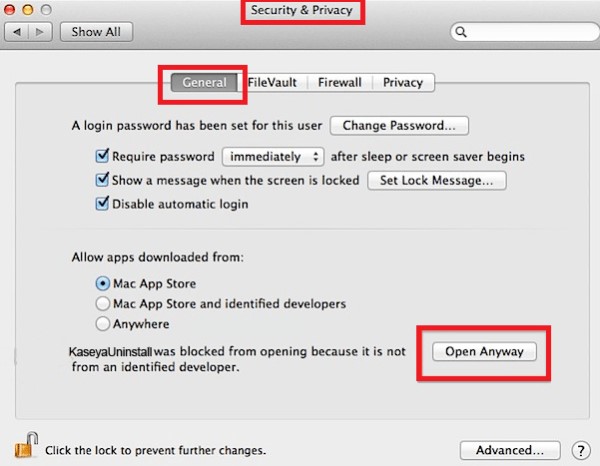
- Il s'agit ensuite de lancer le terminal. Après cela, exécutez le "
rm -rf/var/tmp/kpid/”Commande. - Sur l'agent avec les droits root, veuillez le supprimer. Dans le Terminal, pour désinstaller complètement Kaseya sur Mac, lancez le «
sudo rim -rf/var/tmo/kpid” puis tapez le mot de passe pour continuer. - Si vous avez terminé, l'agent Kaseya et tous ses fichiers doivent maintenant être supprimés.
La désinstallation manuelle d'un outil peut être un défi, surtout si vous ne savez pas ce que vous faites. Lisez attentivement le guide ci-dessus pour supprimer avec succès l'application sur Mac afin de ne rencontrer aucun problème.
Partie 3. Astuce bonus : désinstaller facilement des applications sur Mac
Si vous trouvez qu'il est difficile de désinstaller manuellement Kaseya sur Mac et que vous ne voulez pas télécharger de fichiers qui pourraient ou non mettre votre ordinateur en danger, faites-le simplement avec le iMyMac PowerMyMac.
L'outil dispose d'une protection intégrée qui permet une suppression en toute sécurité. Cela signifie qu'il ne supprimera pas les fichiers aléatoires sur votre ordinateur, mais uniquement ceux associés à l'application ou aux fichiers que vous avez choisis. Afin que vous puissiez supprimer en toute sécurité les applications de Mac sans aucun reste, comme Avast, Photoshop ou Dropbox.
Il vous permet de filtrer n'importe quel les fichiers en double, fichiers volumineux et anciens, et des applications inutiles. L'utilisation de la fonction "Optimisation" peut vous aider augmentez la vitesse de votre Mac ce qui peut allonger la durée de vie de votre Mac, l'ayant ainsi pendant longtemps.
Et avec l'aide de la fonctionnalité "App Uninstaller", voici un guide à suivre pour désinstaller complètement Kaseya sur Mac :
- Cliquez sur "SCAN« après avoir choisi »App Uninstaller” pour analyser toutes les applications actuellement installées.
- Une fois cela fait, passez à la zone de recherche pour taper le nom de l'application que vous souhaitez supprimer ou regardez dans la catégorie "Toutes les applications".
- Une fois que vous l'avez trouvé, cochez-le puis appuyez sur "NETTOYER”. Cela devrait supprimer l'application et tous ses fichiers associés trouvés sur votre Mac.
Avec cette application, cela réduira la difficulté de trouver tous ses fichiers associés ou même de nuire à votre ordinateur. De nombreux utilisateurs se contentent de l'utiliser et ils font entièrement confiance pour protéger leur Mac contre les problèmes de décalage et/ou de stockage.

Partie 4. Conclusion
Kaseya est un excellent choix pour de nombreuses entreprises informatiques, mais le supprimer manuellement peut être un problème. Alors, si jamais tu veux désinstaller Kaseya sur Mac, puis compter sur le PowerMyMac. Non seulement cela aide avec les performances et la durée de vie de votre Mac, mais il aide également avec le stockage.
Avec cet outil, vous n'aurez plus de problèmes de décalage. Avec une optimisation régulière, le PowerMyMac est là pour vous aider. De plus, il possède des fonctionnalités que vous aimerez sûrement utiliser et apprécier.



